[7つの方法] ボイスメモをMP3にうまく変換するには?
忙しい一日を通して、心はたくさんのアイデアで砲撃されており、それらのいくつかは本当に良いです。それで、あなたは何をしますか?誰がそれらを入力する時間があるので、あなたはそれらを音声メモとして保存すると信じています、正しいですか?
さて、これらのメモのほんの一握りは、他のメモと共有するのに十分な傑出しています。しかし、簡単なメモを共有することはできませんか?音声メモをmp3に変換する方法を知る必要があります。
パート1.音声メモの形式は何ですか?
音声メモを録音する場合、通常はM4AファイルまたはWAVファイルのいずれかで、これらは音声レコーダーによって最も一般的に使用される2つの形式です。これらの形式はどちらも互換性が制限されており、特に古いオーディオプレーヤーの場合、大量のストレージスペースを消費することは、データを失うことなく他の形式に変換するのは簡単ではありません
これらは、音声メモをmp3に変換する方法を知っておくべき理由のいくつかです。一方、mp3は次のように適しています
- 他のデバイスでオーディオを共有します。
- 識別のためにメタデータを埋め込むことができます。
- 品質を失うことなく効率的に圧縮可能。
パート2.音声メモをmp3に変換する最良の方法 - Hit Paw Video Converter
メモファイルをMP3にシームレスに変換するには、信頼できる安全な変換ツールが不可欠です。利用可能なさまざまなオプションの中で、セキュリティ、プライバシー、および機能を優先する信頼できるソフトウェアを選択することが重要です。この点で、Hit Paw Video Converterは間違いなく一番の推奨事項です。
これは、高度なAIテクノロジーと統合された包括的なソフトウェアソリューションと、変換プロセスを合理化するために設計された多くの機能です。セキュリティとプライバシーを維持しながら高品質の出力を提供することに焦点を当てているため、この目的に理想的な選択肢になります。
Hit Paw Video Converterを選択して音声メモをmp3に変換する理由
- 初心者ユーザーでさえ以前の経験なしで簡単に使用できるシンプルなユーザーインターフェイス
- これは、最も高い変換成功率で元のオーディオ品質を保持しています
- MP3変換を調整し、最大320kbpsのビットレートで必要な出力品質を選択するオプションがあります。
- オーディオとビデオの変換は1000以上の出力形式での変換
- ソフトウェアはバグがなく、ゼロのグリッチまたはラグを生成するため、素晴らしいユーザーエクスペリエンスを提供します。
音声メモをmp3に変換する手順
-
ステップ1. 公式ウェブサイトからHit Paw Video Converterをダウンロードしてインストールします。
-
ステップ2. ソフトウェアを開き、メインメニューから「変換」をクリックして新しいプロセスを作成します。左上隅にある[ファイルの追加]タブをクリックし、[オーディオの追加]を選択して、Voiceメモファイルをリストにアップロードします。

-
ステップ3. 各ファイルの右下にある逆三角形をクリックして「変換」をクリックして、出力形式をmp3に設定します。

-
ステップ4. 変換後、ファイルを必要な場所に保存します。完了したら、ファイルを共有したり、メモを楽しむことができます。

パート3.6mp3コンバーターへの便利な音声メモ
MP3コンバーターへの多くの従来のメモが利用可能です。一般的に使用されている6つのプラットフォームのリストをまとめて、賛否両論を作成して、選択しやすくします。
1.組み込みツールAndroid
Androidデバイスを直接使用して音声メモをmp3に変換する場合は、この部分は特にお客様に向けています。メモを保存したら、組み込みのAndroidツールを使用して音声メモをmp3に変換する方法を次に示します。
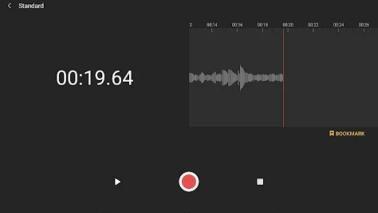
- ステップ1:「ファイル」フォルダーから、変換する音声メモを検索します。
- ステップ2:配置されたメモを選択するには、数秒間タップします。
- ステップ3:画面にあるメニューから共有を選択します。
- ステップ4:メニューをスクロールし、「コピーとして保存」を選択します。
- ステップ5:あなたがそれを持っている、音声メモをmp3に変換する方法への答え
2.組み込みツールiPhone
iPhoneをお持ちの場合は、次の手順に従って、ビルトイン機能を使用して音声メモをmp3に変換する方法を学びます。
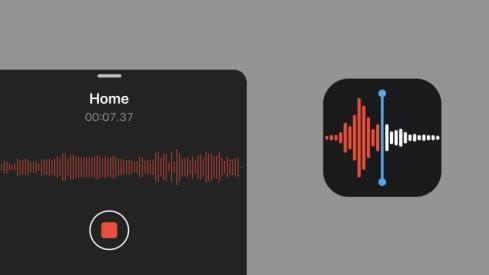
- ステップ1:ストレージフォルダーを開くか、「Voice Memo」アプリからアクセスすることにより、音声メモを見つけることから始めます。
- ステップ2:音声メモを選択した後、画面に3つのドット(…)が見つかります。それらを選択して「共有」を選択します。
- ステップ3:共有を許可するアプリを選択してから「ファイル」をタップし、「エクスポート」を選択し、「mp3」を選択してMP3ファイルとしてファイルをエクスポートします。
3.iTunes
Apple Incorporationによって開発されたiTunesは、マルチメディアプレーヤーの役割を果たすためにユーザーと共有されました。これにより、ユーザーはプレイリストを整理するためのメディアライブラリを作成できます。このソフトウェアを通じて、ユーザーは曲、ポッドキャスト、ウェビナーなどを購入することもできます。このツールにより、さまざまなAppleデバイスや製品でメディアを簡単に共有して同期できます。

長所
- ユーザー向けにコンパイルされた巨大なメディアライブラリがあります。
- 曲を聴くだけでなく、世界のポッドキャストやラジオ局にアクセスできる
- Appleユーザー向けの便利なメディアオーガナイザー。
短所
- インターフェイスは非常に複雑であるため、多くのユーザーにとって困難です。
- 互換性は限られている、Apple Inc。
- Appleデバイスに保存したメディア以外に、外部メディアを保存または共有することはできません。
4.Audacity
Audacityの開発者は、全世界が無料で使用できるようにオープンソースソフトウェアを作成していました。これは、通常のユーザーやプロのアーティストに役立つプロフェッショナルなツールと機能を提供する非常に重いソフトウェアです。

長所
- Windows、Linux、Macなどのさまざまなオペレーティングシステムと互換性があります。
- audacityは、バッチ変換とオーディオのミキシングを許可します。
- バグやその他のエラーの定期的な修正があります。
短所
- オープンソースソフトウェアであるため、テクニカルサポートが不十分です。
- ソフトウェアは使用するのが非常に難しく、テクノロジーに良い人が必要になります。
- ソフトウェアは通常、グリッチとクラッシュがあり、全体的な効率を低下させます。
5.Zamzar
利用可能な多くのソフトウェアの中で、Zamzarはオンライン変換プラットフォームです。これは一般的な変換ツールであり、ユーザーがドキュメント、オーディオ、ビデオなどを変換できるようにします。

長所
- ユーザーが手間をかけずに簡単にウェブサイトをナビゲートできるようにします。
- 追加の利点は、2つの基本的なサブスクリプション手法があることです。無料サブスクリプションと有料サブスクリプション。
- 速い変換を可能にして多くの時間を節約できます。
短所
- 無料のサブスクリプションは、ファイルのアップロードサイズの制限、コンバージョンの限られた数など、Zamzarの機能へのアクセスが制限されています
- 適切なインターネット接続がなければ、Zamzarは役に立たないツールになります。
- 変換の品質は、複雑なオーディオファイルによって特に変化します。
6.メディアコンバータープロ
Media Converter Proは、オーディオファイルを変換、編集、および強化するためにインストールできる別のソフトウェアです。
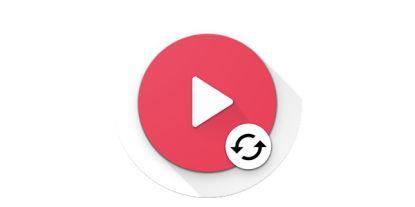
長所
- 高い変換率を持っています。
- 同様のアプリと比較して、ユーザーフレンドリーなインターフェイスが優れています。
短所
- 時折ユーザーにとって安価なオプションではありません。
- 適切に実行するために特定のシステム構成が必要です。
- ハイエンドソフトウェアと比較して、利用可能なカスタマイズオプションが限られています。
まとめ
今では、音声メモをMP3に変換する方法を知っているでしょう。一般的に使用されるソフトウェアの利点と短所が与えられたHit Paw Video Converterこれは今日のまともなソフトウェアであり、より速い変換、AI統合、1000を超える形式のサポート、ゼロに近い互換性の問題、パフォーマンスの強化、組み込みの編集オプション、その他!
したがって、元のオーディオの品質を維持するには、Hit Paw Video Converterを選択して、今すぐコンピューターにダウンロードしてください。









 HitPaw Watermark Remover
HitPaw Watermark Remover  HitPaw Edimakor
HitPaw Edimakor
この記事をシェアする:
「評価」をお選びください:
松井祐介
編集長
フリーランスとして5年以上働いています。新しいことや最新の知識を見つけたときは、いつも感動します。人生は無限だと思いますが、私はその無限を知りません。
すべての記事を表示コメントを書く
製品また記事に関するコメントを書きましょう。